 Mail
Mail
V Mailu můžete spravovat všechny své e‑mailové účty z jediné aplikace. Spolupracuje s nejpopulárnějšími e‑mailovými službami, jako je iCloud, Gmail, Yahoo Mail a AOL Mail.
Přečtěte si všechny e-maily v jediném okně. Nebaví vás už přihlašovat se na různé webové stránky, abyste si mohli zkontrolovat e-mailové účty? Nastavte si v Mailu všechny své účty, abyste si mohli přečíst všechny zprávy na jednom místě. Použijte příkaz Mail > Přidat účet.
Požádejte Siri. Řekněte například: „Any new mail from Laura today?“
Rychlejší hledání zpráv. Když píšete do vyhledávacího pole, zobrazují se návrhy zpráv, které nejlépe odpovídají zadanému dotazu.
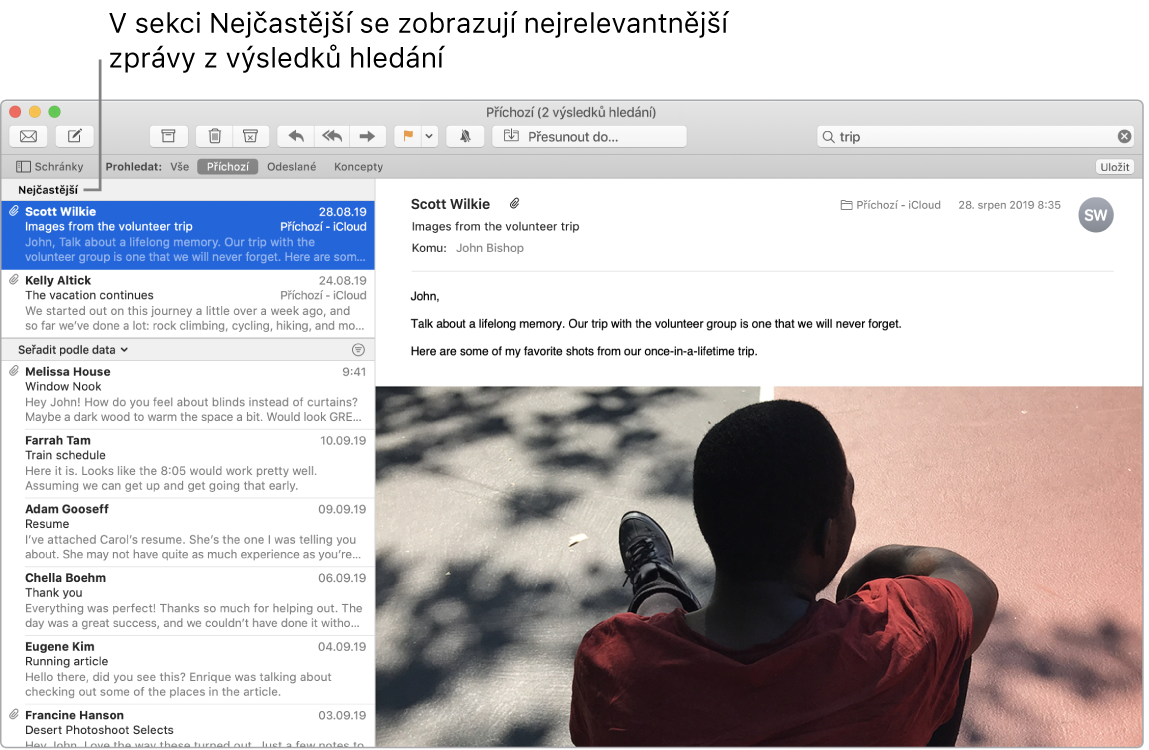
Soustřeďte se na to podstatné. Ve schránce můžete zobrazit jen ty zprávy, které potřebujete vidět. Zprávy od určitých odesilatelů můžete zablokovat tím, že je přesměrujete přímo do koše, příliš aktivní e‑mailová vlákna můžete umlčet a přímo v Mailu se také můžete odhlašovat z e‑mailových konferencí.
Přidávejte události a kontakty přímo v Mailu. Když obdržíte zprávu obsahující novou e-mailovou adresu nebo událost, kliknutím na Přidat ji jednoduše přidáte do Kontaktů nebo Kalendáře.
Individuální přizpůsobení libovolné zprávy. Emotikony a fotky můžete přidávat jedním kliknutím. Fotky můžete vybrat v knihovně fotek nebo pořídit na iPhonu či iPadu. Snadno také přidáte kresbu, kterou jste vytvořili na iPhonu či iPadu. Další informace o vkládání fotek a kreseb z jiných zařízení najdete v tématech Práce s fotoaparátem přes službu Kontinuita na Macu a Kreslení a anotování přes službu Kontinuita na Macu.
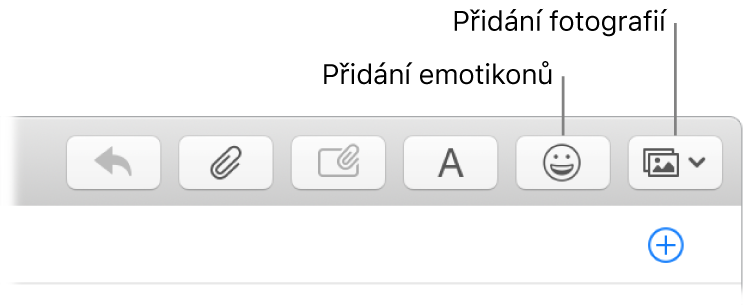
Zobrazení na celé obrazovce. Při práci s Mailem v režimu celé obrazovky se okna s novými zprávami automaticky otvírají na pravé straně zobrazení Split View, takže během psaní můžete snadno nahlížet do jiné zprávy ve schránce. Viz Používání dvou aplikací pro Mac vedle sebe ve Split View.
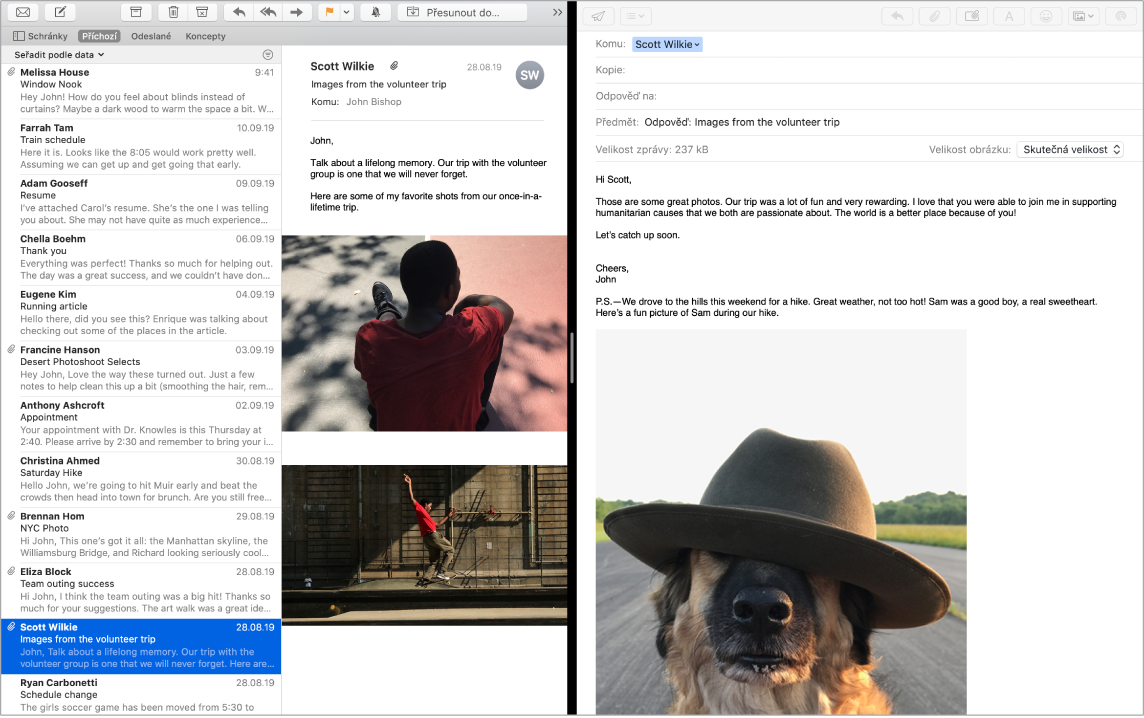
Nenechte si uniknout žádný e‑mail. Na ikoně Mailu v Docku vidíte počet nepřečtených zpráv. Pokud obdržíte nový e-mail, oznámení se zobrazí také v pravém horním rohu obrazovky, takže můžete rychle zobrazit náhled příchozích zpráv. (Nechcete oznámení zobrazovat? Chcete‑li je vypnout, otevřete Předvolby systému a potom klikněte na Oznámení.)

Další informace. Viz Uživatelskou příručku pro aplikaci Mail.